隨著Win10系統的發布,一些網友也陸陸續續的升級Win10系統。有些網友Win10升級到9926後,就出現一些問題,比如說:打不開開始菜單,消息按鈕按下沒反應等一系列的情況。開始菜單打不開是因為跟某些舊的軟件發生沖突,把它關了就好,或者重啟電腦然後在卸載那個發生沖突的軟件。那麼出現這麼一系列的問題應該如何解決呢?下面我們就來說說Win10開始菜單消息欄無法打開的解決方法。
解決辦法如下:
一、系統還原後出現問題的解決方法
1、按下Win+R鍵打開“運行”程序,鍵入gpedit.msc 回車以打開本地組策略編輯器;
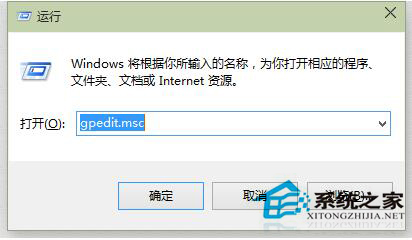
2、調到圖示位置將“用戶賬戶控制:以管理員批准模式運行所有管理員”項改為已啟用;
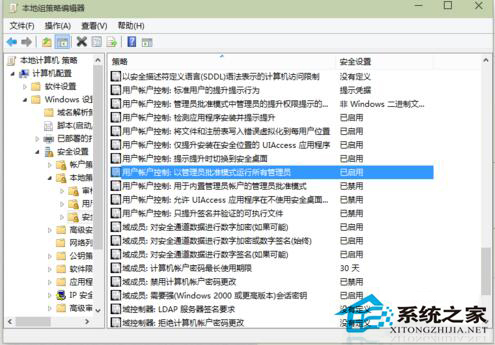
3、重啟系統,完成。
二、賬戶權限被修改的解決方法
1、使用開始菜單和消息欄等功能需要一定的賬戶權限,用戶賬戶權限被修改有三種情況,一種是病毒篡改,一種是系統文件損壞或遇到bug從而產生故障,一種是用戶不小心改了某個項目導致權限縮小。
(一)病毒篡改
別的不說,先殺毒。建議在安全模式下進行殺毒操作。有些殺毒軟件會在殺毒完成後自動修復被篡改文件,這時可嘗試重啟查看問題解決情況,若還是不行請看下面。
(二)不小心改了某個項目導致權限縮小
如果實在想不起來動了什麼地方,請先按照以下步驟圖示中的默認配置一步步確認修改賬戶權限配置到自己計算機中。
首先,按圖示確認修改本地組策略編輯器(在上面介紹了打開方法)的所有“用戶賬戶控制”“域成員”和“賬戶”開頭的選項
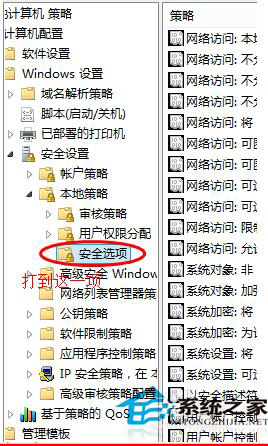
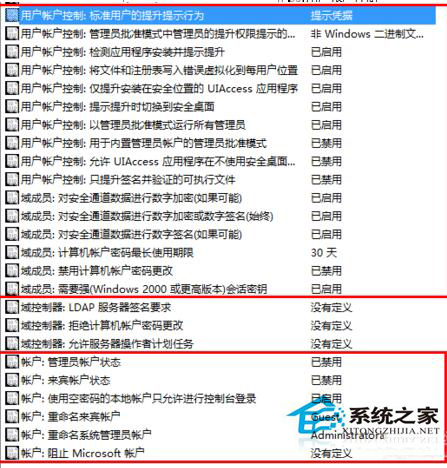
其次,右擊這台電腦,選擇管理,按圖示進行確認修改
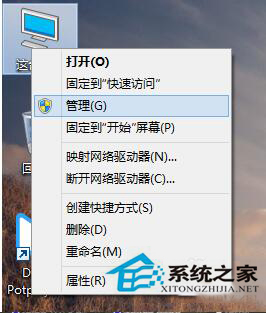
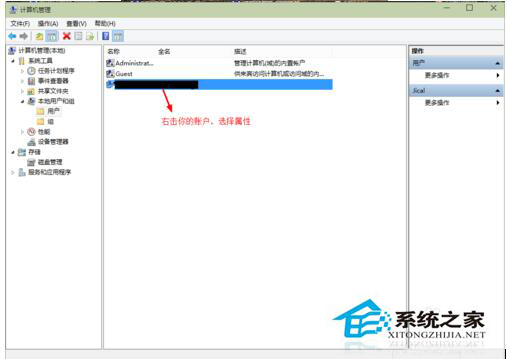
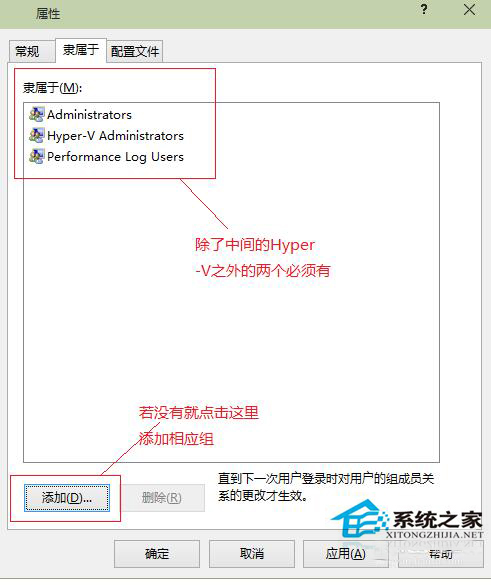
最後,重啟。此時如果問題仍然存在,請看下面。
(三)系統文件損壞或遇到bug
1、按第(二)節進行操作,若問題解決就無須再看此節。
2、如果你還有Win10 Pro 9926的iso文件,就在Win環境下斷網進行安裝,它會給你一個保留設置、個人文件和應用的選項,減少重裝後再次修改設置和重裝軟件的麻煩。
3、上述兩步後,一般此類問題都能解決,如果,極端的想,還沒有解決,如果是從剛開始完全重裝就有這種問題,請考慮是不是系統安裝文件的問題,可以檢測下SHA-1 散列值與官方下載頁面相同;如果是升級安裝的,請在設置更新和恢復的恢復中選恢復電腦而不影響你的文件或完全重裝一遍(兩個選項都需要系統iso鏡像文件),或回滾到前一系統版本。注意備份重要文件。
綜上所述就是Win10開始菜單打不開怎麼辦?Win10消息欄無法打開的解決方法。希望在這裡可以幫到你,從而解決問題。